在使用 Excel 复制表格数据时,常常会遇到这样的困扰:精心调整好的表格样式,在粘贴后却变形了,没有保留原格式的行高与列宽,重新手动调整既浪费时间又影响工作效率。那有没有办法在复制表格的同时,完整保留原有的格式呢?本文将分享两个实用技巧解决这一难题。
一、选择性粘贴保留原列宽
如果只需保留列宽,无需复杂操作:
1.选中源表格区域,按 Ctrl+C 复制
2.切换到目标单元格,右键选择「选择性粘贴」
3.在子菜单中选「保留原列宽」,预览确认后点击即可
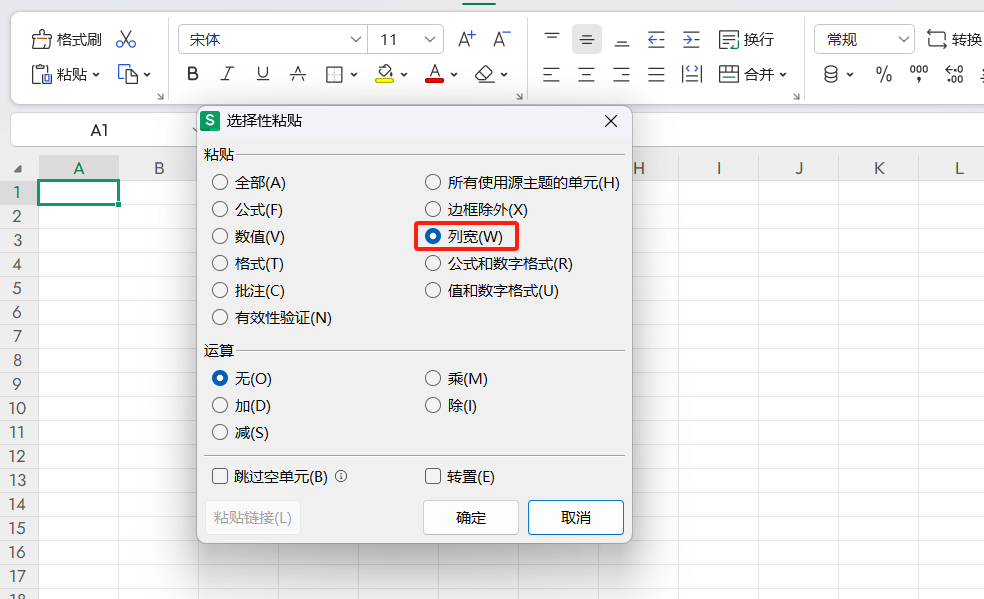
二、全选工作表保留行高与列宽
若想同时保留行高和列宽,可按以下步骤操作:
1.点击源表格 A1 单元格左上角的三角形按钮,全选整个工作表;
2.按 Ctrl+C 复制选中区域;
3.切换到目标工作表,右键粘贴,即可完整复制表格内容、行高和列宽,还原源表格格式布局。
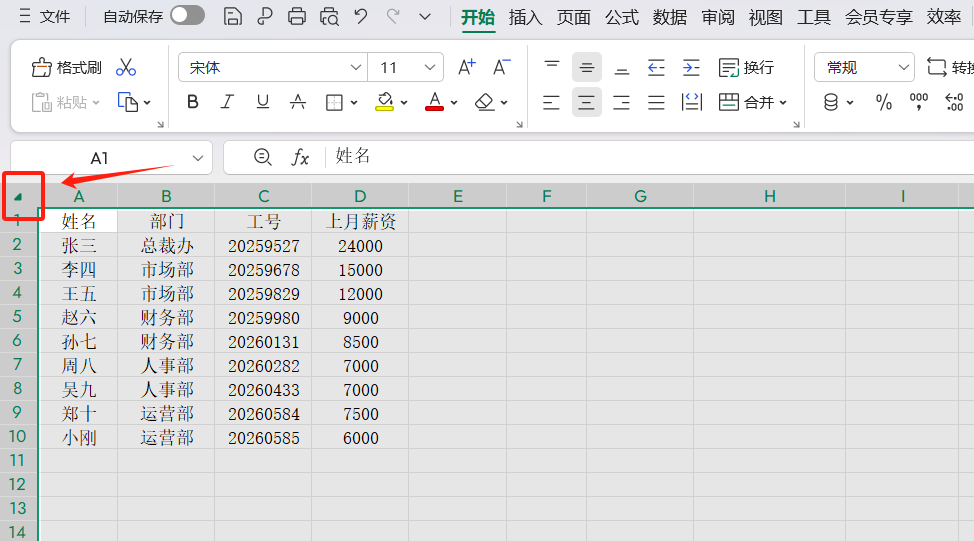
其实复制表格的格式保留技巧,核心在于选对粘贴方式。掌握这两个方法,再也不用为复制表格后的格式错乱浪费时间,大幅提升 Excel 操作效率。









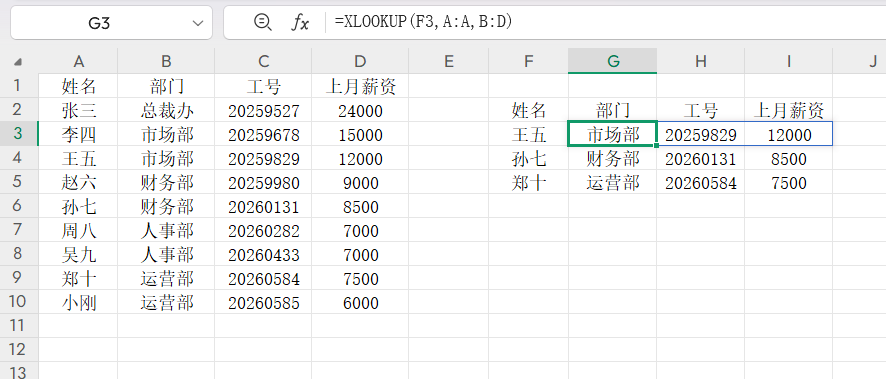
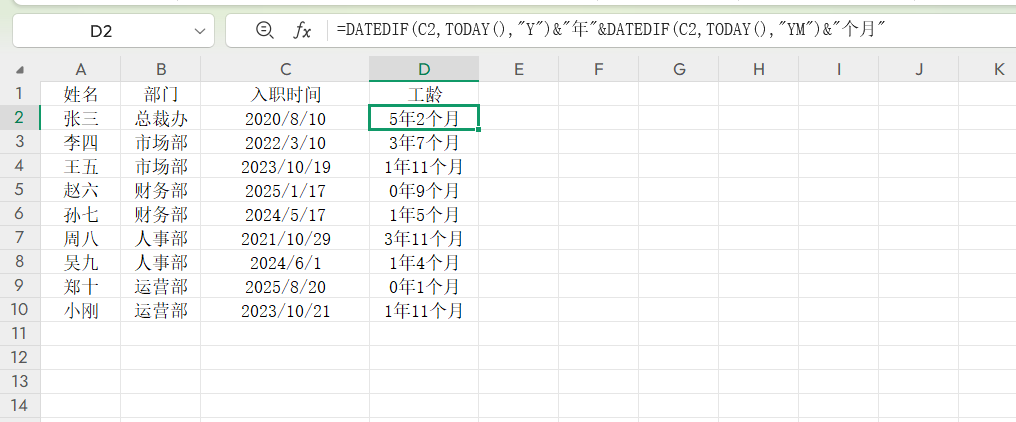

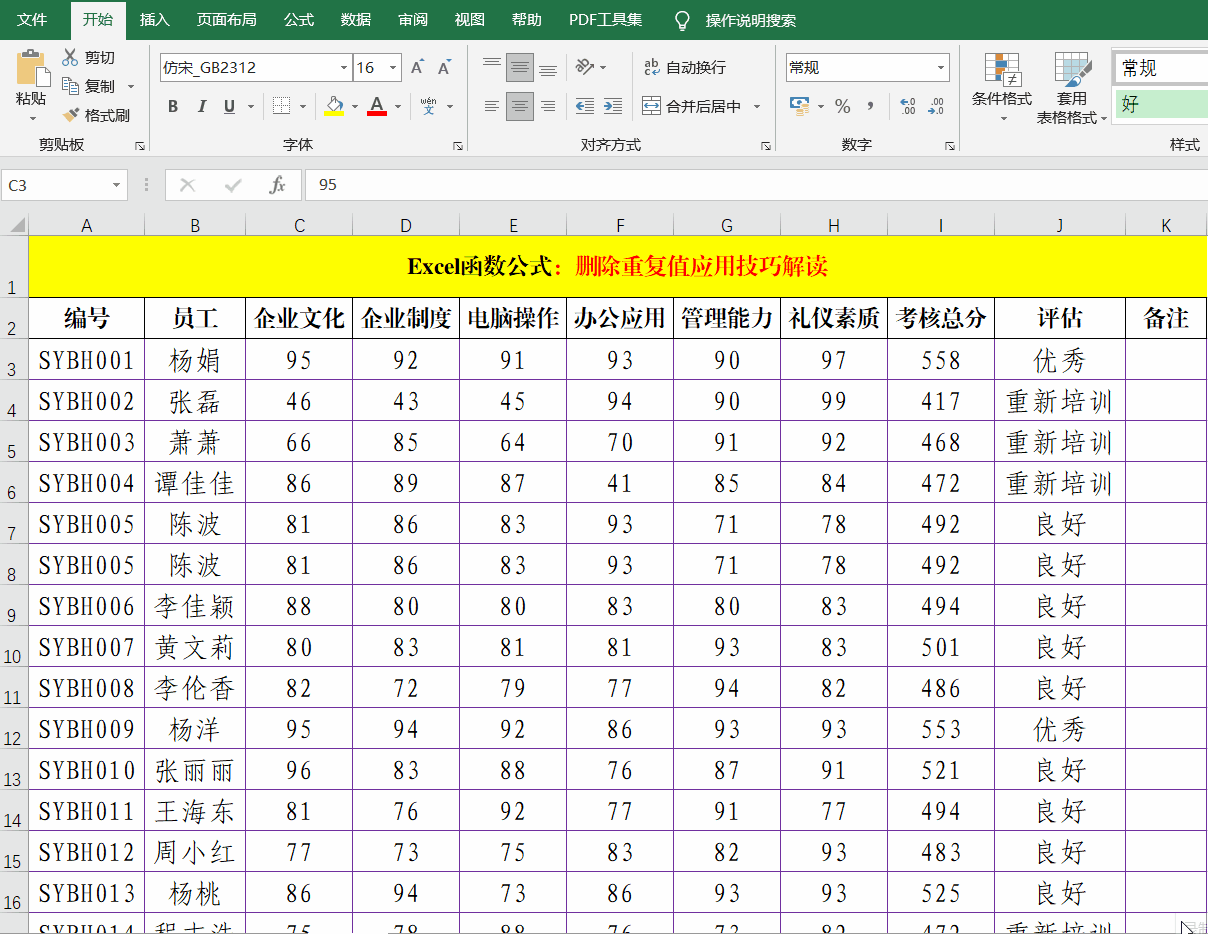
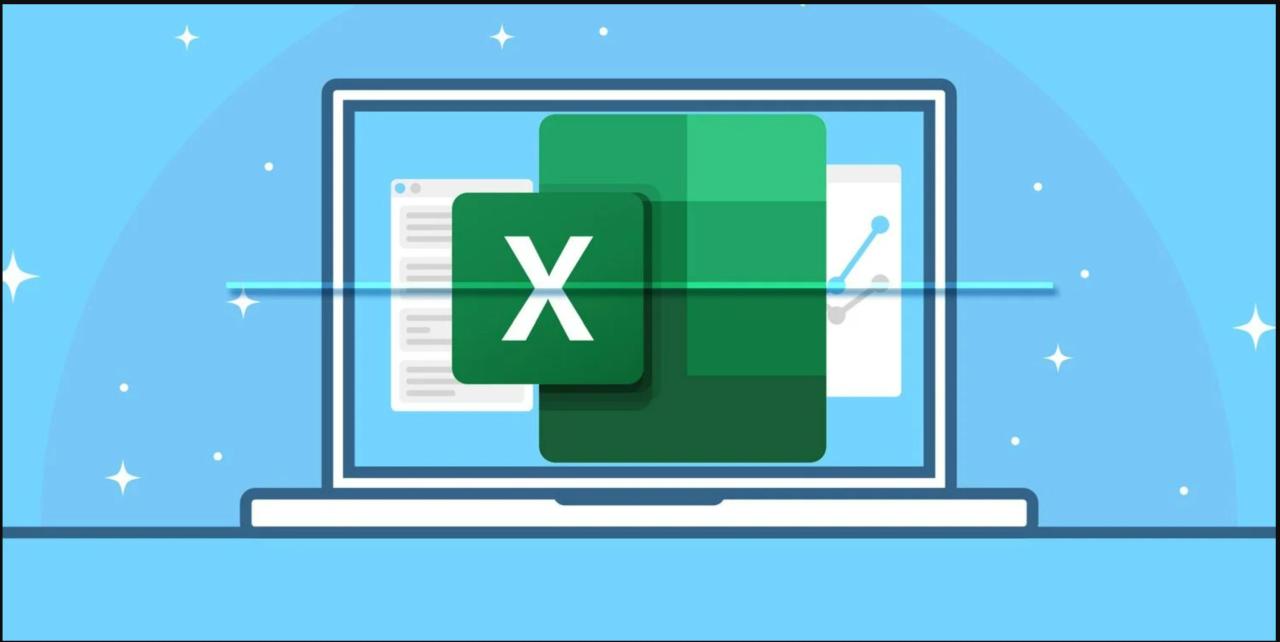
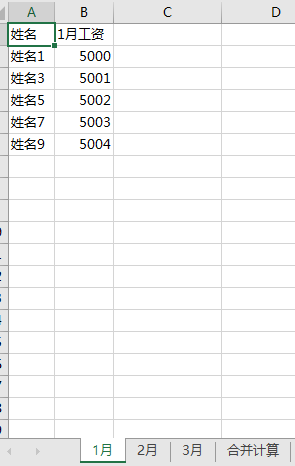
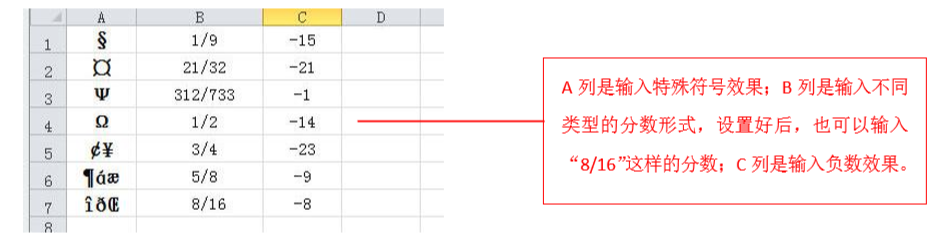
评论 (0)